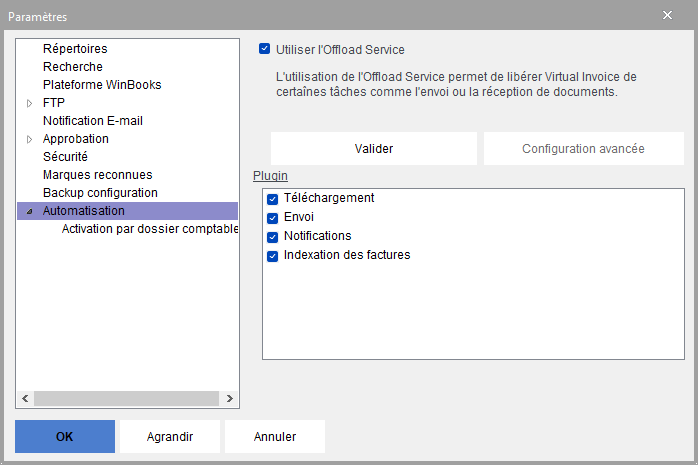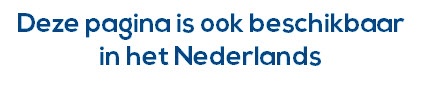Ce chapitre s'adresse exclusivement aux détenteurs de licences "Non fiduciaires". Une fiduciaire doit activer cette fonctionnalité à partir de l'inscription au service Offload dans WinBooks Classic.
Si vous travaillez déjà avec l'Indexing service de Virtual Invoice, celui-ci ne sera plus utilisé par Virtual Invoice. Vous devez dès lors le désactiver.
Objectif
L'objectif de cette indexation automatique est de permettre d'accélérer le traitement des approbations et la recherche plein texte à l'aide d'un catalogue.
L'indexation ne traite que les fichiers processés par Virtual Invoice.
Prérequis
L'entrepreneur doit disposer de son WinBooks ID. Ce WinBooks ID doit avoir accès au dossier comptable WinBooks Accounting.
Veillez à ce que l'Offload service soit bien installé. Pour cette installation, il est nécessaire de vous faire assister par votre revendeur.
Configuration générale
A partir du menu Fichier - Paramètres - Automatisation
Activez l'option Utiliser l'Offload service et ensuite, activez l'Indexation des factures
Le bouton Valider, vous permet de vérifier si l'Offload Service est fonctionnel.
La Configuration avancée, vous affiche à titre informatif, certaines propriétés de l'Offload Service (Nom du serveur où il est installé ainsi que le user et mot de passe d'accès un un service (RabbitMQ))
Vous pouvez également, si vous le désirez activer d'autres fonctionnalités proposées par l'Offload service
Lorsque vous activez :
- le Téléchargement, les documents issus du processing Optimum ou Premium sont automatiquement téléchargés et placés dans les répertoires Virtual Invoice correspondants dès que leur processing est terminé (Répertoire ready ou dans ses sous-répertoires).
- l'Envoi, votre écran ne sera plus bloqué pendant l'envoi de documents au processing. Ceux-ci sont placés dans un répertoire temporaire, et c'est l'offload service qui prend en charge l'envoi de vos documents.
- Les Notifications, une info bulle s'affichera dans la barre outils pour vous signaler le téléchargement de documents par exemple
Configuration spécifique à un dossier comptable
Après activation des différentes fonctionnalités au niveau de la licence, vous devez, au niveau du dossier, indiquer celles exploitées pour ce dossier en particulier
A partir du menu Fichier - Paramètres - Automatisation - Activation par dossier comptable
Si vous effectuez cette opération à partir d'un dossier WinBooks, vous ne verrez que le dossier comptable en question ainsi que les archives qui lui sont liées. Par contre si vous accédez à cet écran directement à partir de Virtual Invoice, tous les dossiers seront affichés.
Lorsque vous activez l'Indexation des factures, un catalogue doit être créé. Il évident que la durée de construction de celui-ci dépend du nombre de documents présents dans le dossier.
Contrôle
Si vous le désirez, vous pouvez vérifier si votre dossier est bien traité par l'Indexation automatique, et éventuellement reconstruire son catalogue.
Pour ce faire, clic droit sur le nom du dossier pour accéder à ses propriétés
Cliquez ensuite sur Avancé puis Indexing service
Vous pouvez donc vérifier l'accessibilité du catalogue (le nombre de documents repris dans le catalogue est affiché), et, le reconstruire si nécessaire.
Il évident que la durée de reconstruction du catalogue dépend du nombre de documents présents dans le dossier.
Information technique : les données du catalogue sont reprises dans le répertoire Document/Catalogue_IS du dossier comptable